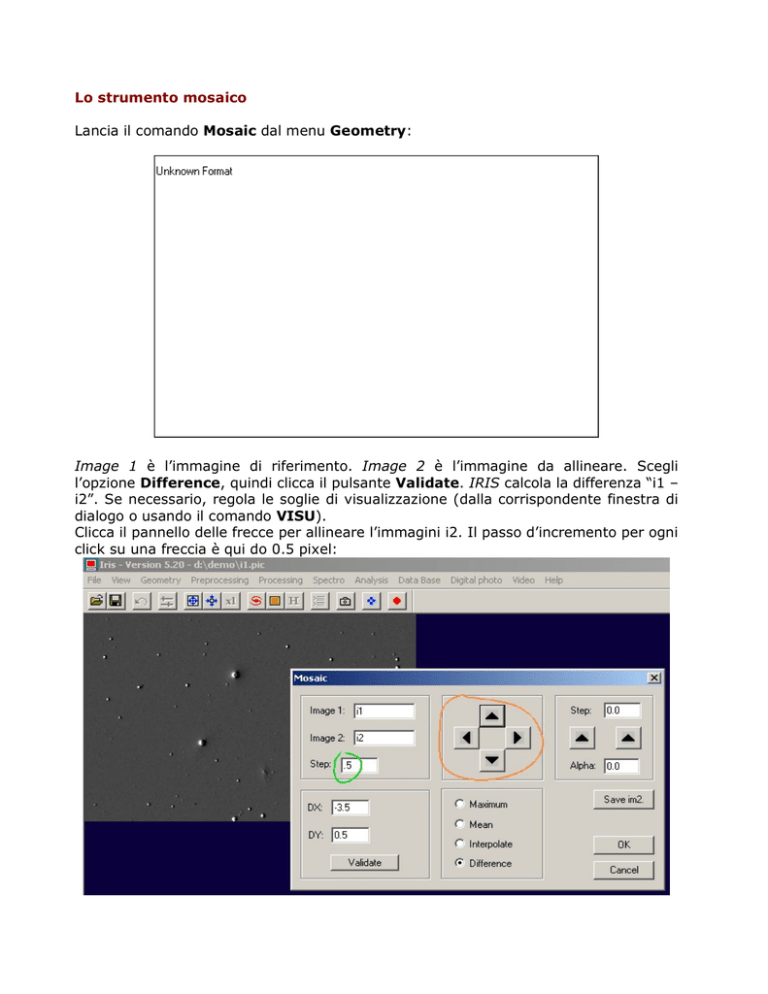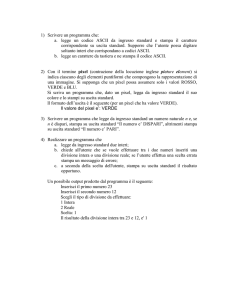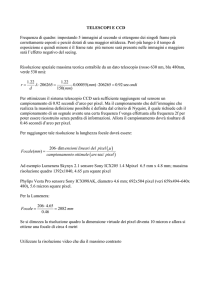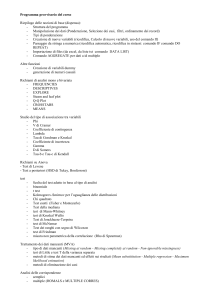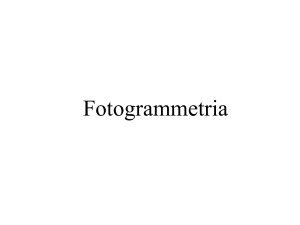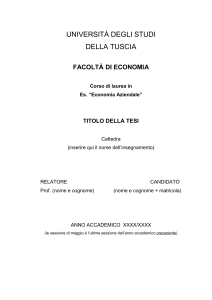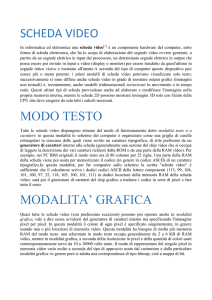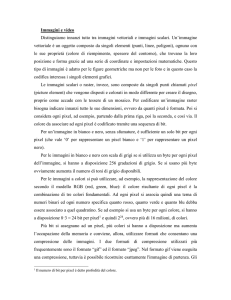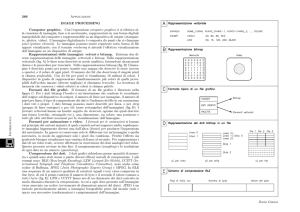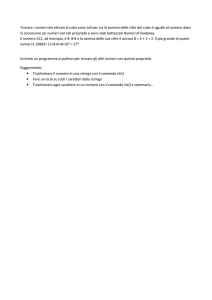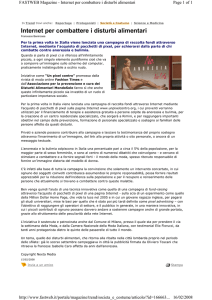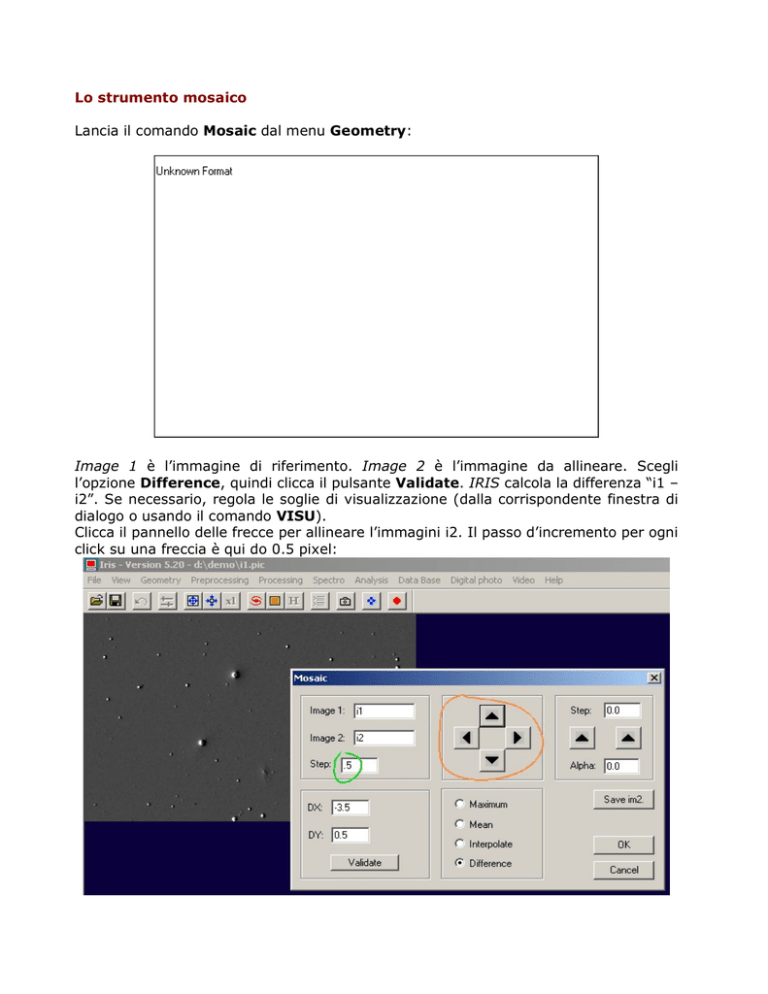
Lo strumento mosaico
Lancia il comando Mosaic dal menu Geometry:
Image 1 è l’immagine di riferimento. Image 2 è l’immagine da allineare. Scegli
l’opzione Difference, quindi clicca il pulsante Validate. IRIS calcola la differenza “i1 –
i2”. Se necessario, regola le soglie di visualizzazione (dalla corrispondente finestra di
dialogo o usando il comando VISU).
Clicca il pannello delle frecce per allineare l’immagini i2. Il passo d’incremento per ogni
click su una freccia è qui do 0.5 pixel:
Se l’immagine viene vista allineata i.e. la differenza è “piatta”, puoi ridurre il valore
del passo d’incremento, per esempio, scegli 0.1 pixel per una registrazione molto
precisa (non sempre necessaria):
L’immagine “i2” viene spostanta di -4.4 pixel lungo l’asse x e di 0.6 pixel lungo l’asse
y. Per salvare lo spostamento di “i2”, clicca il pulsante Save im2. La vecchia immagine
i2 viene replicata dalla versione spostata.
Puoi allineare ora l’immagine i3 rispetto a i1, e così via…
Per terminare la sessione di registrazione con la finestra Mosaic, clicca il tasto
Cancel.
Funzioni di allineamento speciale
Traking di un oggetto mobile
Il comando TRANS2 esegue una trasformazione geometrica di una sequenza in
un'altra sequenza facendo una traslazione di un certo numero di pixel dipendente
dall’ora dell’acquisizione dell’immagine a il tasso di spostamento in pixel per ora. La
sintassi del comando è
TRANS2 [IN] [OUT] [DX (PIX./HOUR)] [DY (PIX./HOUR)] [NUMBER]
La tipica applicazione è il centraggio di una sequenza sulle mobili comete o asteroidi in
questo modo che questo oggetto appare fisso dopo la somma. Si procede in due passi:
registrazione di una stella del campo (comando REGISTER per esempio), quindi,
applicazione del comando TRANS2. Supponendo che le effemeridi (o una misura
diretta nell’immagine) ci mostrino che che l’getto si muove di 0.230 pixel/hour in X e
di -0.763 pixel/hour in Y nella sequenza I1, I2, I3 … I20. Si ottiene una nuova
sequenza J1, J2 … J20 dove il movimento dell’oggetto viene cancellato se lanci:
>TRANS2 I J 0.230 -0.763 20
Un’applicazione, l’osservazione dello spettro dell’asteroide 6820 Buil
Spostamento dell’asteroide 6820 Buil dal 23,96/07/2007 al 24,057/07/2007
(V=15.7).
Spettrografo LORIS su telescopio da 24 pollici dell’osservatorio di Pic du Midi di
André Rondi, Sylain Rondi, Valérie Desnoux e Christian Buil. Ogni immagine
della sequenza viene osservata all’ordine zero dello spettrogramma con un
tempo d’esposizione di 120 secondi (47 immagini).
Sinistra, immagine di ordine zero. Destra, lo spettro. L’immagine dell’asteroide viene
fissata relativa alla stella di campo usando il comando TRANS2.
Compensare la rotazione di campo
Il comando RREGISTER esegue la registrazione di una sequenza di immagini deep-sky
facendo nel conto la rotazione di campo.
Il principio del comando si basa sul puntamento di due stelle del campo, piuttosto
distanti l’una dall’altra, ma presenti in tutte le immagini della sequenza. La prima
stella selezionata viene usata per traslare e viene anche usata con la seconda per
stimare la rotazione (la posizione della prima stella è il centro della rotazione).
Il puntamento di due stelle viene effettuato usando il comandi Select objects dal
menu Analysis. È solo dopo la selezione delle stelle (click con il tasto sinistro del
mouse) che puoi lanciare il comando RREGISTER. La sintassi è:
RREGISTER [IN] [OUT] [SIZE] [NUMBER]
[IN] è il nome generico dell’input della sequenza.
[OUT] è il nome generico delle immagini allineate.
[SIZE] è la dimensione in pixel del rettangolo che deve contenere ogni stella
selezionata tra due successive immagini della sequenza.
[NUMBER] è il numero di immagini.
Per esempio, registriamo le tre seguenti immagini:
Per cominciare seleziona due stelle del campo della prima immagine:
Quindi
>RREGISTER I J 30 3
A questo punto puoi per esempio sommare le tre immagini allineate:
>ADD2 J 3
Qui il risultato
Nota: per selezionare uno set di stelle, deseleziona il comando Select objects dal
menu Analysis, quindi clicca di nuovo.
Il comando RREGISTER genera due file di testo nella working path: il file SHIFT.LST
che contiene le informazioni sulla traslazione (identico al file SHIFT.LST prodotto da
REGISTER) e il file ROT.LST che contiene i parametri della rotazione (le posizioni dei
pivot X-Y, e l’angolo di rotazione in gradi). Esempio:
Il file SHIFT.LST
0.000 0.000
5.160 -11.862
17.969 -7.818
Il file ROT.LST
72.472 79.068 0.000
72.472 79.068 1.498
72.472 79.068 2.189
Per rilanciare la trasformazione geometrica puoi eseguire il comando FILE_TRANS
(usa shitf.lst) e il comando FILE_ROT (usa rot.lst):
>FILE_TRANS I J 3
>FILE_ROT J J 3
Il RREGISTER è pienamente compatibile con immagini a 48 bit (immagini a colori).
Se la registrazione è difficile!
Il comando PREREGISTER calcola un allineamento veloce di una sequenza di
immagini. L’algoritmo è veloce (speciale correlazione nel dominio spaziale) ma meno
precisa se comparata a REGISTER, PREGISTER o CREGISTER per esempio
(PREREGISTER esegue una registrazione al pixel più vicino per una minima
degradazione della qualità dell’immagine). PREREGISTER viene usato al primo passo
della registrazione per casi difficili (se i comandi di registrazione tradizionali non sono
applicabili – situazione di grande de-registrazione per esempio). Applica i comandi
come REGISTER o COREGISTER per una secondo passaggio (registrazione a
frazione di pixel).
Sintassi: PREREGISTER [IN] [OUT] [NUMBER]
[IN] nome generico della sequenza di input
[OUT] nome generico della sequenza di output
[NUMBER] numero immagini
Prima di lanciare il comando PREREGISTER seleziona con il mouse un rettangolo
attorno a dettagli contrastati. Per importati de-registrazione non esitare a selezionare
tutta l’immagine.
Sommare una sequenza di immagini
Il metodo più semplice per combinare immagini in una somma aritmetica. Per esempio
per sommare le immagini i1, i2, i3, lancia il comando
>ADD2 I 3
Se vuoi normalizzare il risultato se la somma eccede il valore 32767, lancia il comando
>ADD_NORM I 3Il comando ADD_MEAN calcola il media di un set di immagini. Per
esempio:
>ADD_MEAN I 3
Il COPY_ADD valuta un sotto set di immagini da sommare in gruppi di immagini della
sequenza di input. Supponiamo per esempio le immagini:
I1, I2, I3, I4, I5, I6
Se il risultato desiderato è una nuova sequenza J come:
J1 = I1 + I2 + I3, J2 = I4 + I5 + I6
Lancia
>COPY_ADD I J 6 3
Nota: il COPY_MED è simili, ma calcola la somma mediana per ogni sotto set, vedi
sotto.
Puoi anche calcolare la mediana di una sequenza
>SMEDIAN K 15
Il risultato è una singola immagine nella quale ogni pixel è la mediana per gli stessi
pixel nelle immagini k1…k15.
Un pannello più generale per sommare immagini è la finestra Add a sequenze del
menu Processing. Per esempio:
La finestra Add a sequenze viene usata per sommare, mediare, combinare
statisticamente un set di immagini.
Il modo Arithmetic provvede ad una semplice addizione (sufficiente in molte
condizioni).
Il modo Median viene usato quando alcuni pixel sono deviati (raggi cosmici, pixel
caldi). Ma il rapporto segnale rumore finale è basso se comparato alla somma
aritmetica.
Il modo Min-Max reject prima somma il massimo e il minimo valore trovati per la
sequenza delle immagini e un dato pixel
Il modo Adaptive weighting è potente per rigettare pixel anomali. Il metodo si basa su
un’analisi del rumore locale dell’immagina da sommare e itera il processo.
Normalmente seleziona non più di 3 – 5 iterazioni:
Il Sigma clipping è un metodo di rifiuto per valori dei pixel non rappresentativi.
Quando usi questo metodo, il valore del pixel che devia dalla media più del coefficiente
Sigma x Sigma sarà scartato dalla somma. Sigma è la deviazione standard locale, e
Sigma coef è il parametro inserito dall’utente. Tipicamente, Sigma coef = da 1 a 3.
Decrescendo questo coefficiente rifiuterà più pixel.
Il processo può essere iterato.
Il metodo Sigma median è simile al Sigma clipping, ma il pixel rigettato viene
rimpiazzato dalla media dell’immagine sommata per il dato pixel
Suggerimento: Piuttosto, devi notare che il livello di fondo cielo non è lo stesso per
tutte le immagini della sequenza. Prima di combinare con gli strumenti mediana,
sigma clipping, … è fortemente consigliato di normalizzare il fondo cielo allo stesso
valore per tutte le immagini. Il livello di fondo cielo dell’immagine in memoria viene
restituito dal comando BG:
>BG
Per normalizzare il fondo cielo di un set di immagini, apri la finestra Offset
normalisation dei una sequenza dal menu Processing
Il fondo cielo della sequenza di output j1, …, j8 viene normalizzata a 100. Usa il
comando BG per controllare.
Puoi anche lanciare il comando da console
>NOFFSET2 I J 100 8